Foto's toevoegen
Fotofragmenten worden op dezelfde manier aan de videotrack toegevoegd als videofragmenten. Voordat u foto's aan uw project toevoegt, moet u het formaat bepalen dat u voor al uw foto's wilt gebruiken. VideoStudio past standaard het formaat aan om de hoogte-breedteverhouding van de foto te behouden.
PSPIMAGE-bestanden (*.pspimage) van Corel PaintShop Pro worden nu ondersteund in VideoStudio. PSPIMAGE-bestanden die in de bibliotheek zijn geïmporteerd, bevatten een aanduiding voor meerdere lagen, zodat u ze kunt onderscheiden van andere typen mediafragmenten.
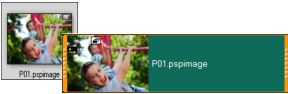
1 Klik achtereenvolgens op Instellingen > Voorkeuren > Bewerken.
2 Wijzig de standaardinstelling voor de Optie voor resampling afbeelding in Aanpassen aan projectgrootte.
1 Klik met de rechtermuisknop op een fragment in de bibliotheek.
2 Klik op Invoegen in en selecteer het track waaraan u het mediafragment wilt toevoegen.
3 Kies een van de volgende opties:
• Lagen - hiermee kunt u de lagen van een bestand opnemen in afzonderlijke tracks
• Vlak maken - hiermee kunt u een vlak gemaakte afbeelding in een enkel track invoegen
U kunt het bestand ook rechtstreeks naar de tijdlijn slepen. In dat geval worden de lagen automatisch toegevoegd aan afzonderlijke tracks. Als u een afbeelding vlak wilt maken, houdt u [Shift] ingedrukt en sleept u het bestand.